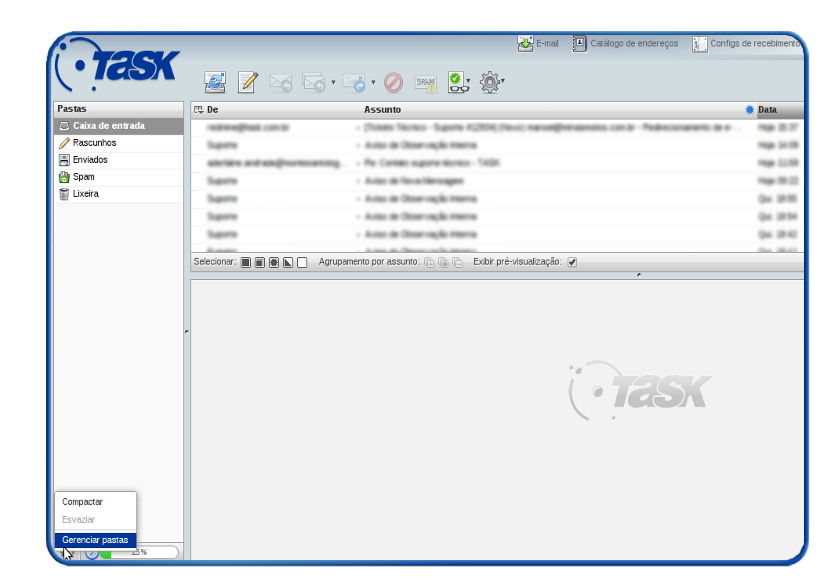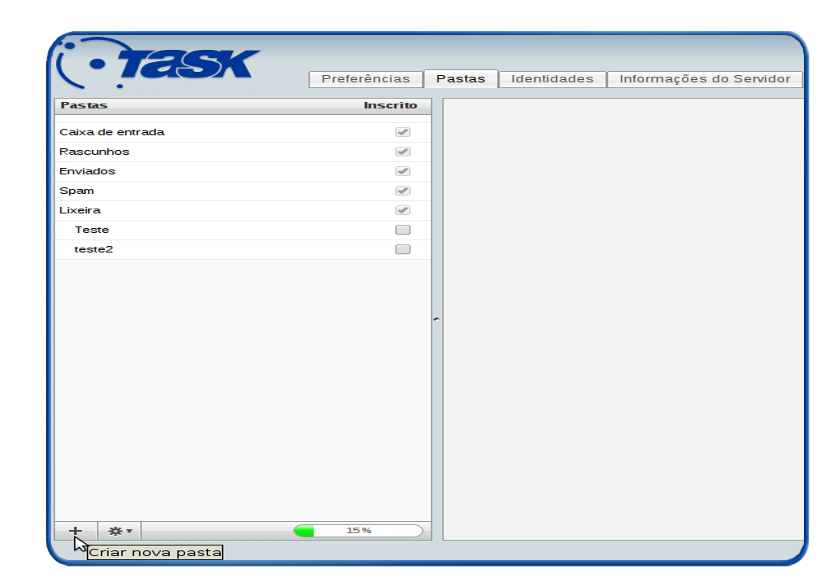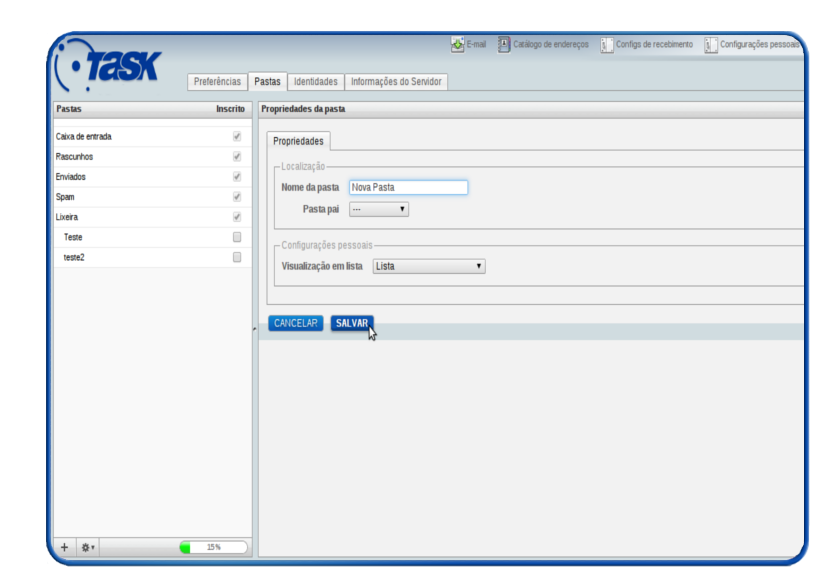Mudanças entre as edições de "Criar Pastas Personalizadas"
De Task Wiki
| Linha 19: | Linha 19: | ||
[[criarPastaPersonalizada2.png]]<br> | [[criarPastaPersonalizada2.png]]<br> | ||
| − | [[Arquivo: | + | [[Arquivo:elipse_4.png]] Em seguida, selecione '''"Gerenciar pastas"'''.<br> |
| − | [[criarPastaPersonalizada3.png]]<br> | + | [[Arquivo:criarPastaPersonalizada3.png]]<br> |
[[Arquivo:elipse_5.png]] Clique no botão '''"Criar nova pasta"''', simbolizado pelo sinal '''" + "'''.<br> | [[Arquivo:elipse_5.png]] Clique no botão '''"Criar nova pasta"''', simbolizado pelo sinal '''" + "'''.<br> | ||
| − | [[criarPastaPersonalizada4.png]]<br> | + | [[Arquivo:criarPastaPersonalizada4.png]]<br> |
[[Arquivo:elipse_6.png]] No campo '''"Nome da pasta"''', informe o nome da pasta que deseja criar e em seguida clique em '''"Salvar"'''. <br> | [[Arquivo:elipse_6.png]] No campo '''"Nome da pasta"''', informe o nome da pasta que deseja criar e em seguida clique em '''"Salvar"'''. <br> | ||
| − | [[criarPastaPersonalizada5.png]]<br> | + | [[Arquivo:criarPastaPersonalizada5.png]]<br> |
Edição das 17h04min de 31 de outubro de 2014
|
Abaixo disponibilizamos os passos para criar pastas personalizadas no WebMail.
| |